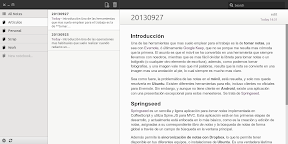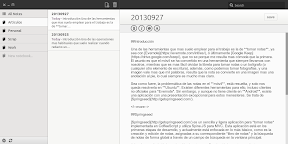Introducción
Una de las herramientas que mas suelo emplear para el trabajo es la de tomar notas, ya sea con Evernote, ó últimamente Google Keep, que no se porque me resulta mas cómoda que la primera. El asunto es que el móvil se ha convertido en una herramienta que siempre llevamos con nosotros, mientras que es mas fácil olvidar la libreta para tomar notas o un bolígrafo (o cualquier otro elemento de escritura), además, como podemos tomar fotografías, y una imagen vale mas que mil palabras, resulta que la nota se convierte en una imagen mas una anotación al pie, lo cual siempre es mucho mas claro.
Sea como fuere, la problemática de las notas en el móvil, está resuelta, y solo nos queda resolverla en Ubuntu. Existen diferentes herramientas para ello, incluso clientes no oficiales para Evernote. Sin embargo, y aunque no tiene cliente en Android, existe una aplicación con una presentación excepcional para estos menesteres. Se trata de Springseed.
Springseed
Springseed es un sencilla y ligera aplicación para tomar notas implementada en CoffeeScript y utiliza Spine.JS para MVC. Esta aplicación está en los primeras etapas de desarrollo, y actualmente está enfocada en lo más básico, como es la creación y edición de notas, asignadas a su correspondiente libro de notas y la búsqueda de notas de forma global a través de un campo de búsqueda en la ventana principal.
Además permite la sincronización de notas con Dropbox, lo que te permite tener disponible en tus diferentes equipos, o instalaciones de Ubuntu. Es una verdadera lástima que no exista cliente para Android.
Por otro lado, la toma de notas se realiza utilizando la sintaxis de Markdown, lo que permite con muy poco trabajo tomar notas y a la vez tenerlas correctamente formateadas.
Instalación
Para instalar Springseed en tu equipo tienes que dirigirte a la página de la aplicación, y descargarte el archivo que se corresponda con la instalación de tu máquina (32 ó 64 bits). El siguiente paso es instalarlas haciendo doble clic con el ratón sobre el archivo para que se inicie el Centro de Software de Ubuntu.
Otra opción es abrir un terminal y ejecutar los siguientes comandos, para 32 bits,
wget https://springseed.s3.amazonaws.com/dl/springseed_1.0.2_i386.deb
sudo dpkg -i springseed_1.0.2_i386.deb
En el caso de 64 bits,
wget https://springseed.s3.amazonaws.com/dl/springseed_1.0.2_amd64.deb
sudo dpkg -i springseed_1.0.2_amd64.deb
De cualquier forma mi recomendación es que acudas a la página de la aplicación para asegurarte que descargas la última versión.
Conclusiones
Como he comentado anteriormente, el problema de esta aplicación es el enlace que nuestro móvil. Una verdadera lástima. Espero que el equipo de Google saque una API para su Google Keep, y poder desarrollar una aplicación para tomar notas sincronizada con Drive. De cualquier forma, será difícil conseguir implementar una aplicación con el aspecto de Springseed, sencilla, simple y estéticamente bien cuidada.
Más información,